Como consertar o Alto Uso da CPU pelo Sistema Local do Host de Serviço - Rede Restrita no PC Windows
Há algum tempo, a Microsoft começou a migrar a funcionalidade do Windows dos serviços internos do Windows (que rodavam com arquivos .exe) para o uso de arquivos .dll.Você não pode executar um arquivo .dll diretamente como se você pudesse executar um executável (.exe). Ao invés disso, a shell é carregada a partir do arquivo executável e usada para hospedar esses serviços .dll.
Serviços de hospedagem: o sistema local é um conjunto de processos do sistema que são iniciados automaticamente pelo sistema.Estes incluem a atualização automática do Windows e outros processos que consomem muitos recursos de CPU, disco rígido e memória.
Se você estiver usando o Windows 10 e descobrir que o Host: Local System (Rede Restrita) está consumindo a maior parte da sua CPU, disco rígido ou memória, leia as instruções a seguir e encontre a melhor solução para você.
O que causa alta utilização de CPU pelo Host: Sistema local?

- Em alguns casos, aplicativos ou serviços de terceiros podem causar um alto uso de CPU.
- O Windows Update utiliza a otimização da entrega para acelerar os processos.No entanto, esta otimização de entrega pode ficar presa e causar uma alta utilização da CPU do serviço Host.
Como resolver o problema da alta utilização da CPU pelo Service Host: Sistema Local?

Executar a solução de problemas do Windows Update
- Pressione Windows + I para abrir a aplicação Settings.
- Com a aplicação Settings aberta, vá para Update and Security.
- Vá para "Resolução de problemas" no painel da esquerda.
- Selecione Windows Update e clique em Run Troubleshooting (Executar solução de problemas).
- Aguarde enquanto o troubleshooter examina o sistema e procura por problemas.
Realizar uma reinicialização
- Pressione as teclas Windows + R e digite MSConfig.
- Pressione Enter ou pressione OK.
- Clique na guia Serviços e ative a opção Ocultar todos os serviços Microsoft.
- Depois clique no botão Desactivar tudo.
- Vá para Arranque Automático e clique em Open Task Manager.
- Clique com o botão direito do mouse na primeira entrada da lista e selecione Desativar.
- Agora repita este passo para todas as entradas da lista.
- Depois de desactivar todos os objectos de arranque, feche o Gestor de Tarefas.
- Na janela Configuração do sistema, clique em Aplicar e OK para salvar suas alterações.
- Reinicie o computador para aplicar as alterações.
Realizar uma varredura de SFC
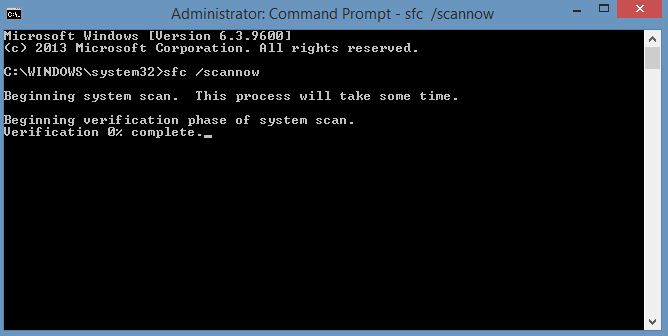
- Pressione a tecla Windows + X para abrir o menu Win + X.
- Selecione Prompt de Comando (Admin) da lista.
- Se o prompt de comando não estiver disponível, seleccione PowerShell (Admin) em vez disso.
- Quando o prompt de comando abrir, digite sfc /scannow e pressione Enter para iniciar.
- A varredura de SFC vai começar agora.Este processo pode demorar cerca de 10 minutos, por isso não o interrompa.
Perguntas Mais Frequentes
Porque é que o sistema local de alojamento de serviços está a consumir tanta CPU?
A mensagem "Service host local system high disk usage" pode ser causada por um aplicativo Windows, como o Superfetch/Prefetch.Este aplicativo consome muitas operações de leitura e gravação no disco rígido, especialmente se você estiver usando um disco rígido.Portanto, as aplicações Windows em execução em segundo plano passam despercebidas.
Como eliminar a alta carga de CPU pelo sistema local do host de serviço?
- Reparar ficheiros de sistema corrompidos.
- Desativar o serviço Superfetch e o serviço Background Intelligent Transfer.
- Reparar o vazamento de memória na piscina de memória não-página.
- Execute a validação dos arquivos do sistema.
- Desabilitar o Windows Update Deployment Optimization.
Como posso consertar uma carga alta de CPU?
- Reinicie o sistema.
- Parar ou reiniciar processos.
- Actualize os condutores.
- Procure malware.
- Opções de energia.
- Encontre instruções específicas online.
- Reinstale as janelas.